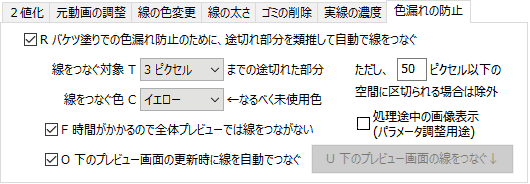
➡ 操作手順①のページへ
➡ 操作手順②のページへ

このチェックボックスをオンにすると、全てのトレス線 の少しだけ途切れている線を自動でつなぐ機能を有効にします。
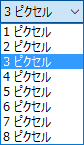 |  「少しだけ途切れている」のが何ピクセル分の途切れなのかを指定します。 デフォルトでは「3ピクセル」になっていますが、大きい数値にするとより沢山の線の途切れがつながれますが、細かい部分で全く繋がなくても良い部分まで繋がれてしまう危険があります。 |
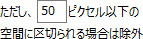 | 細かい部分が自動で誤って繋がれすぎないように、つないだ結果できた閉鎖空間内のピクセル数が、この指定以下の数値になる場合にはつなぎません。 |
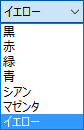 |  線をつなぐために使用する色を指定します。 コンボボックス内のどれかを選択して下さい。なるべく、実際に色トレス線で使用している色は避けて下さい。そうしておけば、仕上げ時に元々の色トレス線なのか、自動で繋がれたつながれた線か区別することができます。 |

全体プレビュー画面を表示する際にこの線をつなぐ処理を行うととても時間がかかります。このチェックボックスをオンにすると、全体プレビュー画面については、この線をつなぐ機能を使用しません。デフォルトではこのチェックボックスがオンになっています。
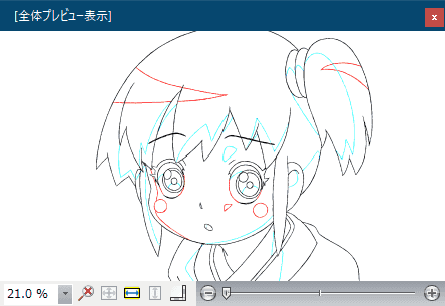
全てのトレス線 のプレビュー画面ではバケツ塗りのテストをしても漏れないのに、全体プレビューでのみバケツ塗りのテストで色が漏れる場合には、このチェックをオフにして下さい。

このチェックボックスをオンにすると、全てのトレス線 のプレビュー画面でも線を自動でつなぐ処理を行います。
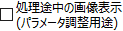
これをチェックすると、線をつなぐための処理でどの部分が追加されたのかが分かります。

上の図は線をつなぐ色を「赤」に設定した場合の表示です。実寸大だとわかりにくいですが、OS のスタートメニュー内の「Windows 簡単操作」内の「拡大鏡」などを利用するとよいでしょう。
400 % に拡大すると以下のようになります。
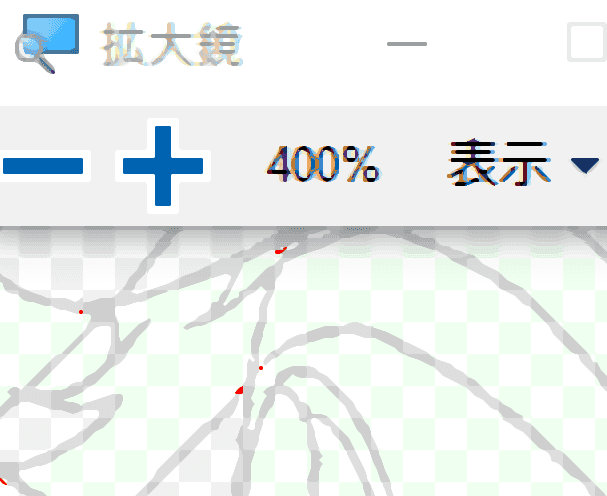

「□ O 下のプレビュー画面の更新時に線を自動でつなぐ」のチェックボックスがオフの場合には、このボタンを押すと、現在表示している全てのトレス線 のプレビュー画面のトレス線を自動で繋ぎます。